Haben Sie wichtige Daten auf Ihrem iPad aus Versehen gelöscht? Möchten Sie Ihre gelöschten Daten vom iPad wiederherstellen? Wenn Sie auf ein solches Problem gestoßen sind, brauchen Sie sich keine Sorgen zu machen. Mit einer iPad Data Recovery Software können Sie schnell iPad gelöschte Daten wiederherstellen. In diesem Artikel stellen wir Ihnen ein einfaches Tool für die iPhone Datenrettung vor.

FoneLab ist nicht nur ein professionelles Datenrettungsprogramm für iPhone, sondern auch eine ausgezeichnete iPad Data Recovery Software. Mit diesem Tool können Sie leicht gelöschte Daten wie Kontakte, iMessage, Notizen, Kalender-Ereignisse, Erinnerungen, Fotos, Sprachmemos, Safari-Lesezeichen, Safari-Verlauf von Ihrem iPad wiederherstellen. Egal ob Sie Ihre Daten versehentlich gelöscht haben oder einige Daten plötzlich weg gegangen sind, können Sie mit FoneLab Ihre gewünschten Daten zurückbekommen.
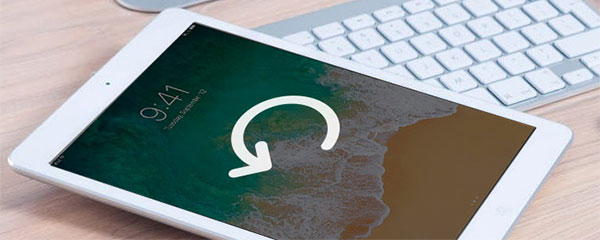
Haben Sie Ihr iPad über iTunes oder iCloud gesichert haben, sind Sie in der Lage, Ihre wichtigen Daten aus dem iPad-Backup wiederherzustellen. Auch wenn Ihr iPad verloren gegangen oder gestohlen ist, können Sie alle iPad Daten retten. Dabei unterstützt die Software alle gängigen iPad-Modelle, wie z.B. iPad Pro 12.9", iPad Pro 10.5", iPad Pro 9.7", iPad (6. Generation), iPad (5. Generation), iPad Air 2, iPad Air, iPad mini 4/3/2/1, iPad 4/3/2.
Das iPad Datenrettungsprogramm läuft unter Windows und Mac. Downloaden und installieren Sie es auf Ihrem Computer. Dann befolgen Sie die Schritt-für-Schritt-Anleitung unten, um verlorene und gelöschte Daten vom iPad wiederherzustellen.
Schritt 1: Starten Sie die iPhone Datenrettungssoftware und wählen Sie "iPhone Datenrettung".
Schritt 2: Verbinden Sie Ihr iPad über ein USB-Kabel mit dem Computer. Nun wird die Software das iPad erkennen.
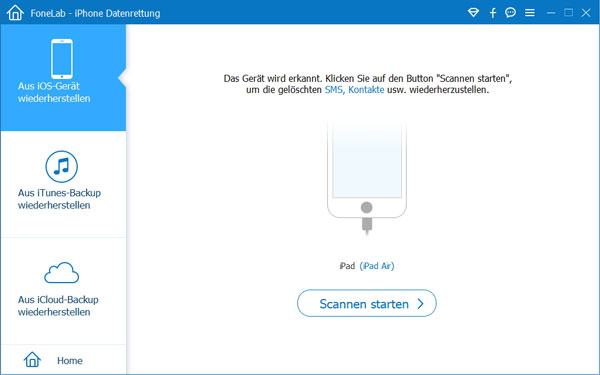
Schritt 3: Klicken Sie auf "Scannen starten" und wählen Sie die Dateitypen, die Sie wiederherstellen möchten. In wenigen Minuten erhalten Sie die Scanergebnisse.
Schritt 4: Wählen Sie in der linken Liste einen Dateityp. FoneLab zeigt Ihnen alle gelöschten und bestehenden iPad Daten, die es gefunden haben.
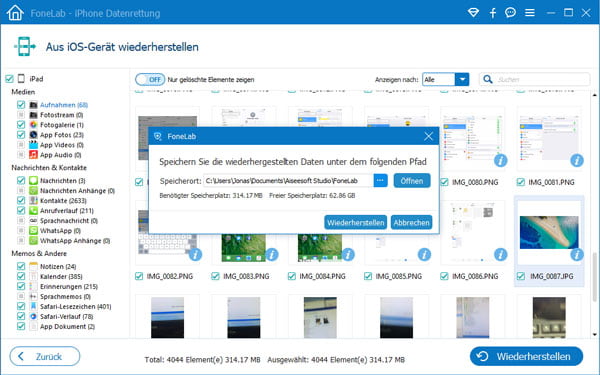
Schritt 5: Wählen Sie die Daten, die Sie zurückholen möchten, und klicken Sie auf die Schaltfläche "Wiederherstellen". Dann wählen Sie einen Speicherort aus und klicken Sie noch mal auf "Wiederherstellen". Nun wird die Software Ihre gelöschten Daten aus iPad wiederherstellen.
Schritt 1: Öffnen Sie FoneLab und wählen Sie "iPhone Datenrettung" > "Aus iTunes-Backup wiederherstellen".
Schritt 2: Hier finden Sie alle iPad-Backups, die Sie über iTunes gemacht haben. Wählen Sie eines davon und klicken Sie auf "Scannen starten".
Schritt 3: Nachdem der Scanvorgang abgeschlossen ist, klicken Sie auf einen Dateityp, aus dem Sie Ihre iPad Dateien wiederherstellen wollen.
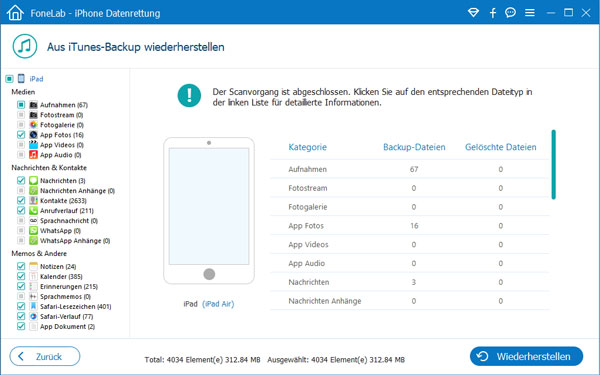
Schritt 4: Wählen Sie die Elemente aus, indem Sie das Kästchen vor denen abhaken. Zum Schluss klicken Sie unten rechts auf "Wiederherstellen", um die ausgewählten iPad Daten aus dem Backup wiederherzustellen.
Schritt 1: Gehen Sie zu "iPhone Datenrettung" > "Aus iCloud-Backup wiederherstellen".
Schritt 2: Melden Sie sich mit Ihrer Apple-ID an. Nun wird die Software alle Backups in Ihrer iCloud anzeigen.
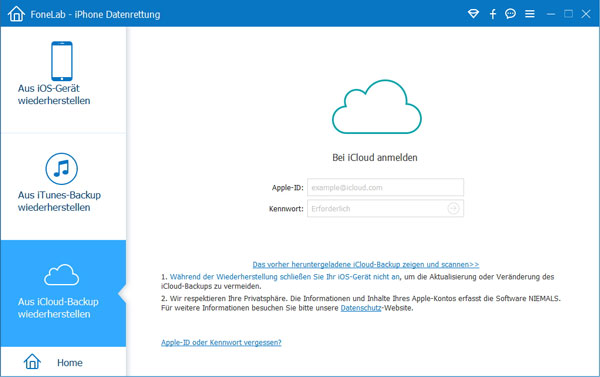
Schritt 3: Wählen Sie ein Backup Ihres iPad und klicken Sie auf "Herunterladen".
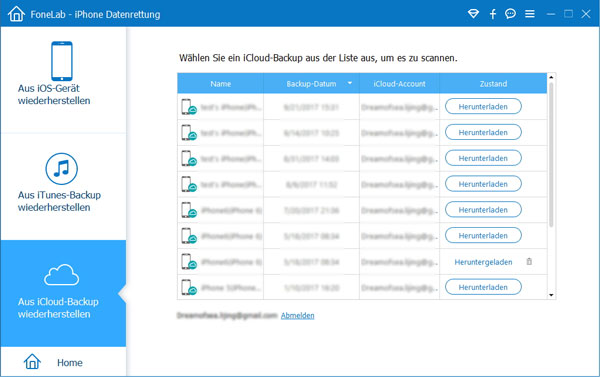
Schritt 4: In dem Popup-Fenster wählen Sie die Dateitypen, die Sie wiederherstellen wollen, und klicken Sie auf "Weiter". FoneLab wird die Inhalte aus iCloud herunterladen und automatisch scannen.
Schritt 5: Wählen Sie die gewünschten Daten aus und klicken Sie unten rechts auf "Wiederherstellen", um die ausgewählten iPad Daten aus iCloud wiederherzustellen.
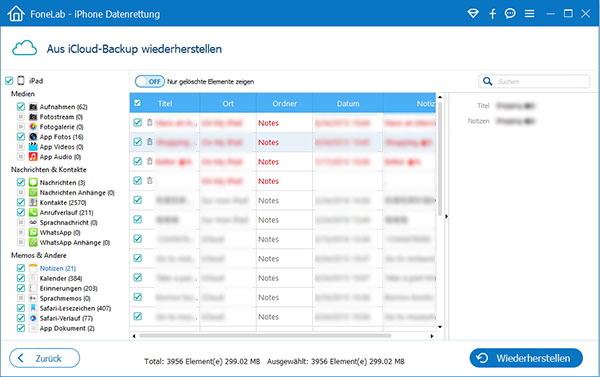
Fazit
Oben haben wir Ihnen die beste iPad Data Recovery Software "FoneLab" vorgestellt. In verschiedenen Fällen können Sie dieses Tool für iPad Datenrettung verwenden, um weggegangene, verlorene und gelöschte iPad Daten wiederherzustellen. Darüber hinaus kann Ihnen FoneLab helfen, wenn sich Ihr iPad aufgehängt hat. Mit der Software können Sie auch iPhone gelöschte Daten wiederherstellen. Haben Sie weitere Probleme zur iPad Datenrettung, schreiben Sie unten einen Kommentar.
 Schreiben Sie hier den ersten Kommentar!
Schreiben Sie hier den ersten Kommentar!